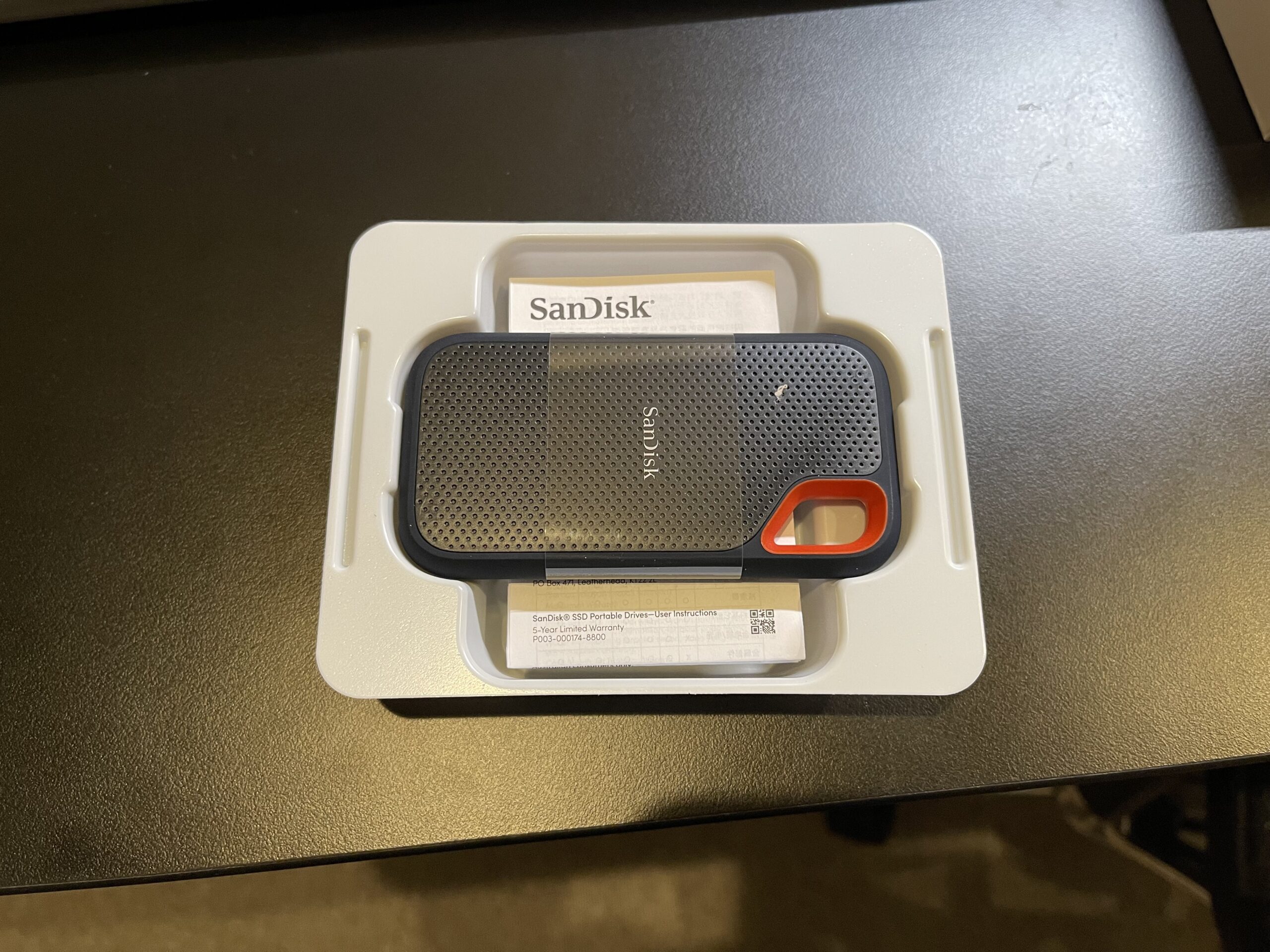2022年8月から考えていた自宅LAN環境の改善を行いました。
大きな作業は2階のLANと1階のLANを有線で繋ぐことです。ただ、2階から1階の配管の中にLANケーブルを通すことがプチDIYなので、暫く放置してました。
お正月休みで時間がとれたので、Amazonで工具等を購入して作業しました。
購入したもの
今回の作業で購入したもの
(1)LAN端子の圧着工具
配管にLANケーブルを通す場合、コネクタを外す必要があります。
コネクタを外すということは、コネクタの製作が必要になります。
この作業に必要な道具がコネクタ圧着工具です。
値段はピンキリですが、安心の国内のサプライメーカにしました。

(2)LANケーブル
昨年の夏に配管の長さを測った際、7mくらいだったので、余裕を持って10mのケーブルを購入しました。これも国内サプライヤ製品にしました。柔らかいケーブルで使いやすかったです。
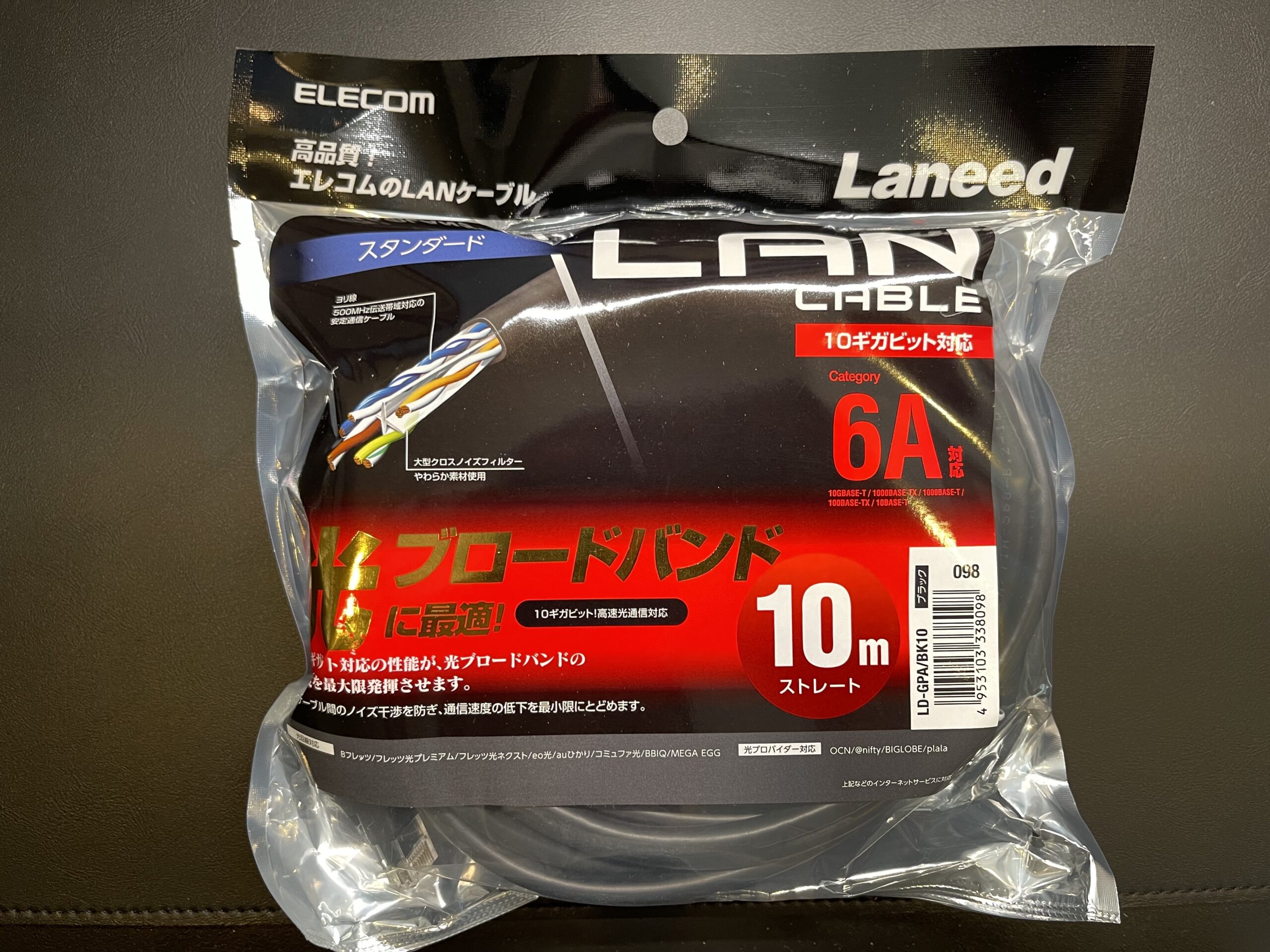
(3)LANケーブルテスタ
LANコネクタの動作を確認するテスタです。LAN接続が失敗した場合の原因切り分けに必要です。
LANコネクタの製作は細かな作業なので失敗の可能性が高いです。
このテスタの動作原理はシンプルなもので、LANケーブルを構成する8本のワイヤの導通チェックです。これも国内サプライヤ製品にしました。このテスタはUSBによる給電ができる点も良いです。


昨年の8月に購入したもの
(1)配管のリード
ケーブルを結束して配管にケーブルを引き込む道具です。曲がったところもスイスイ進めるように細く滑りが良いワイヤです。
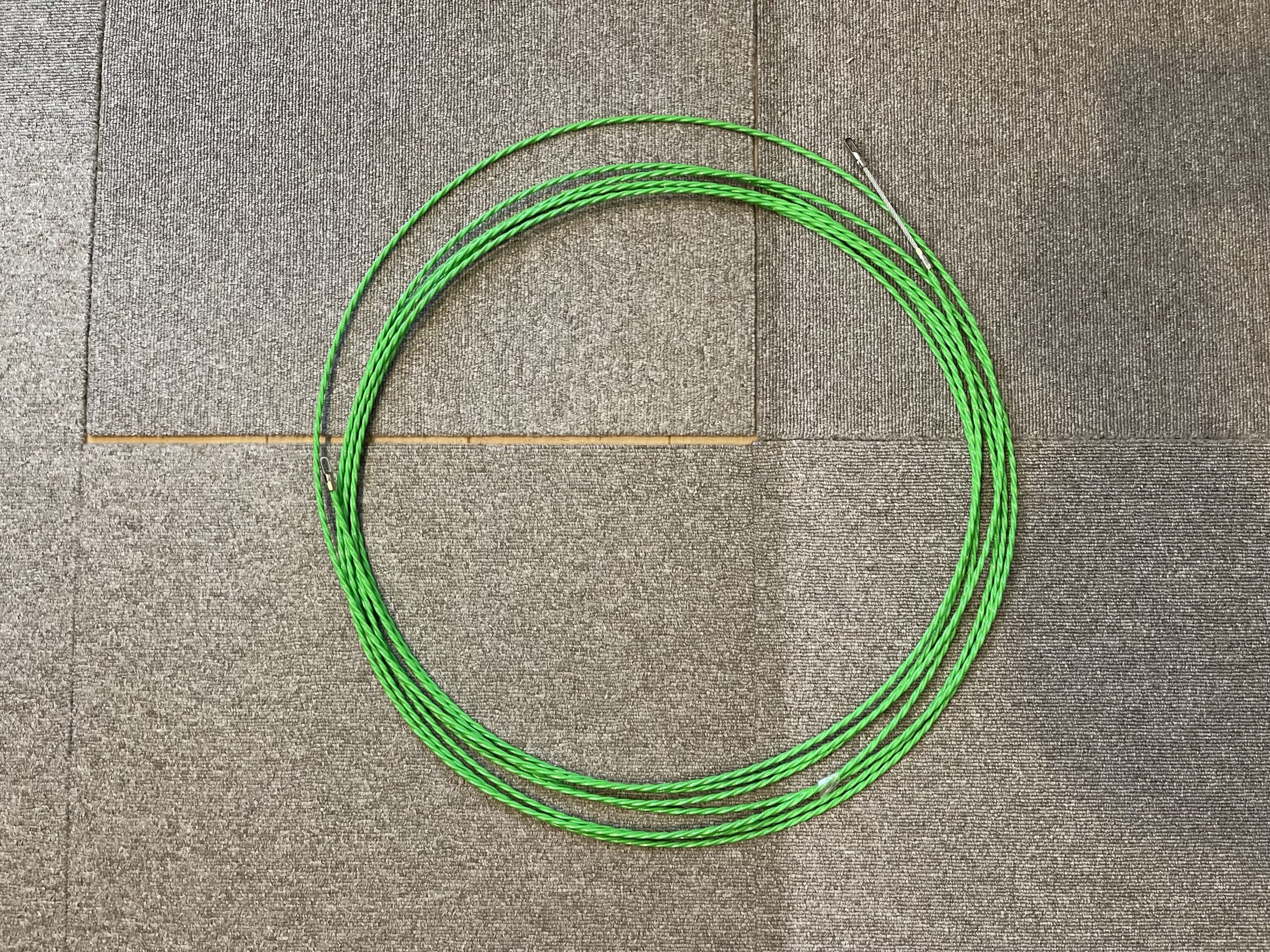
(2)LANコネクタ
LANケーブルの自作用のコネクタです。何度が失敗することを想定して100個入りを購入しました。
作業内容
準備
(1)壁のコンセントボックスを開けます

壁の中の配管にリードを通す
(2)リードを配管に通します

LANケーブルとリードを繋ぐ
(3)リードの片方にLANケーブルを繋ぎます。
この際、リードに付属されるワイヤを8の字にして締め付けると固定されます。
引き込み途中に外れることは無かったです。


LANケーブルを配管に引き込む
(4)リードを引きながらLANケーブルを配管に引き込む。地道にゆっくりと引き込みます
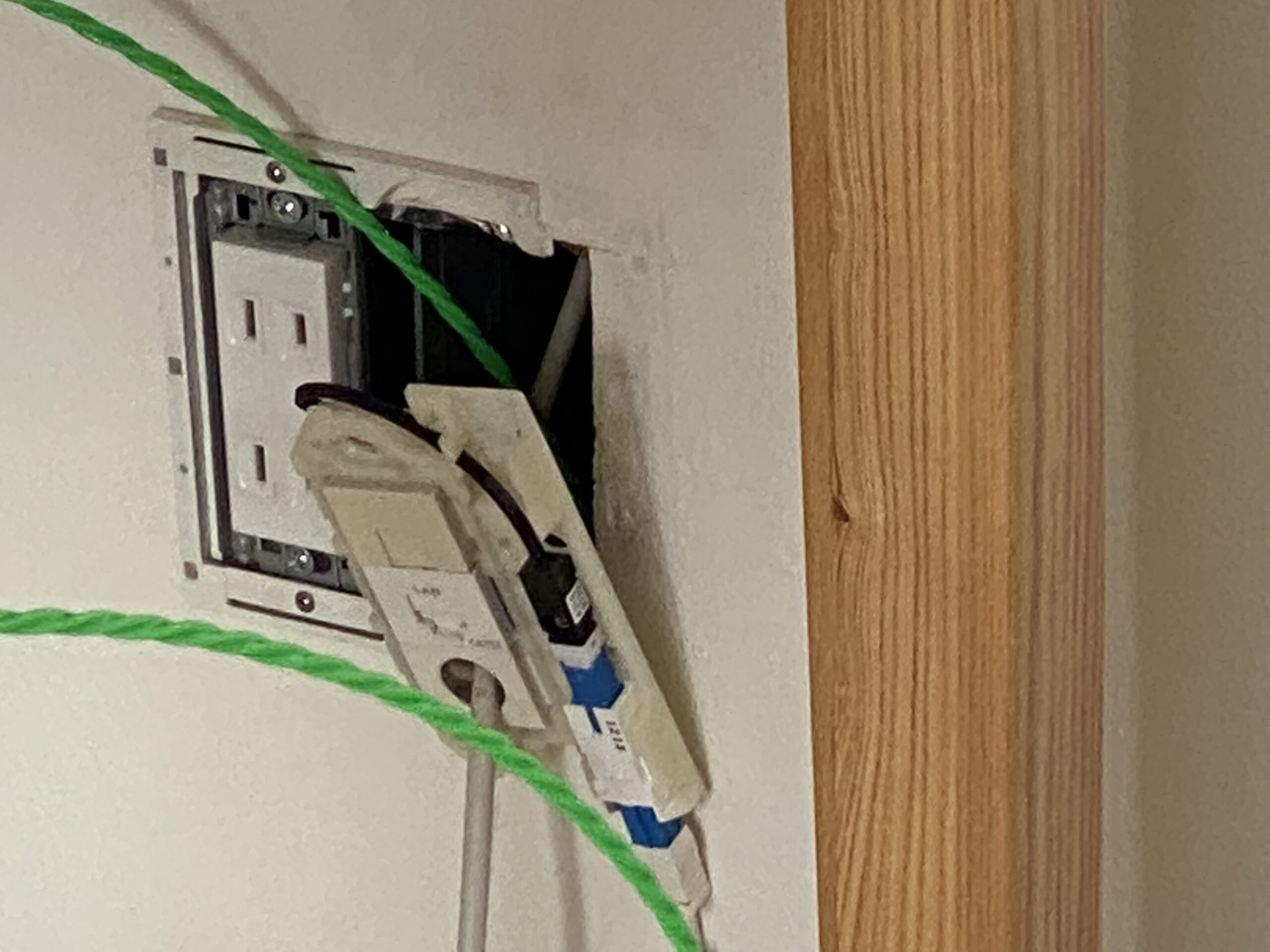
LANケーブルにコネクタを圧着
(5)LANコネクタを圧着します
これが一番時間がかかりました。
ガイド付きのLANコネクタを購入するのがベストです。
今回はガイドが無いので1本1本伸ばして、長さを揃えてからコネクタの細いピンに入れました。5回くらい失敗してます。長さを揃える!この線は少し長めにする!ピンセットを使って正確に配線する!がポイントですかね。次回は絶対にガイド付きのLANコネクタを購入します。以下のリンクを参考にしてからコネクタを購入すれば良かった・・・・
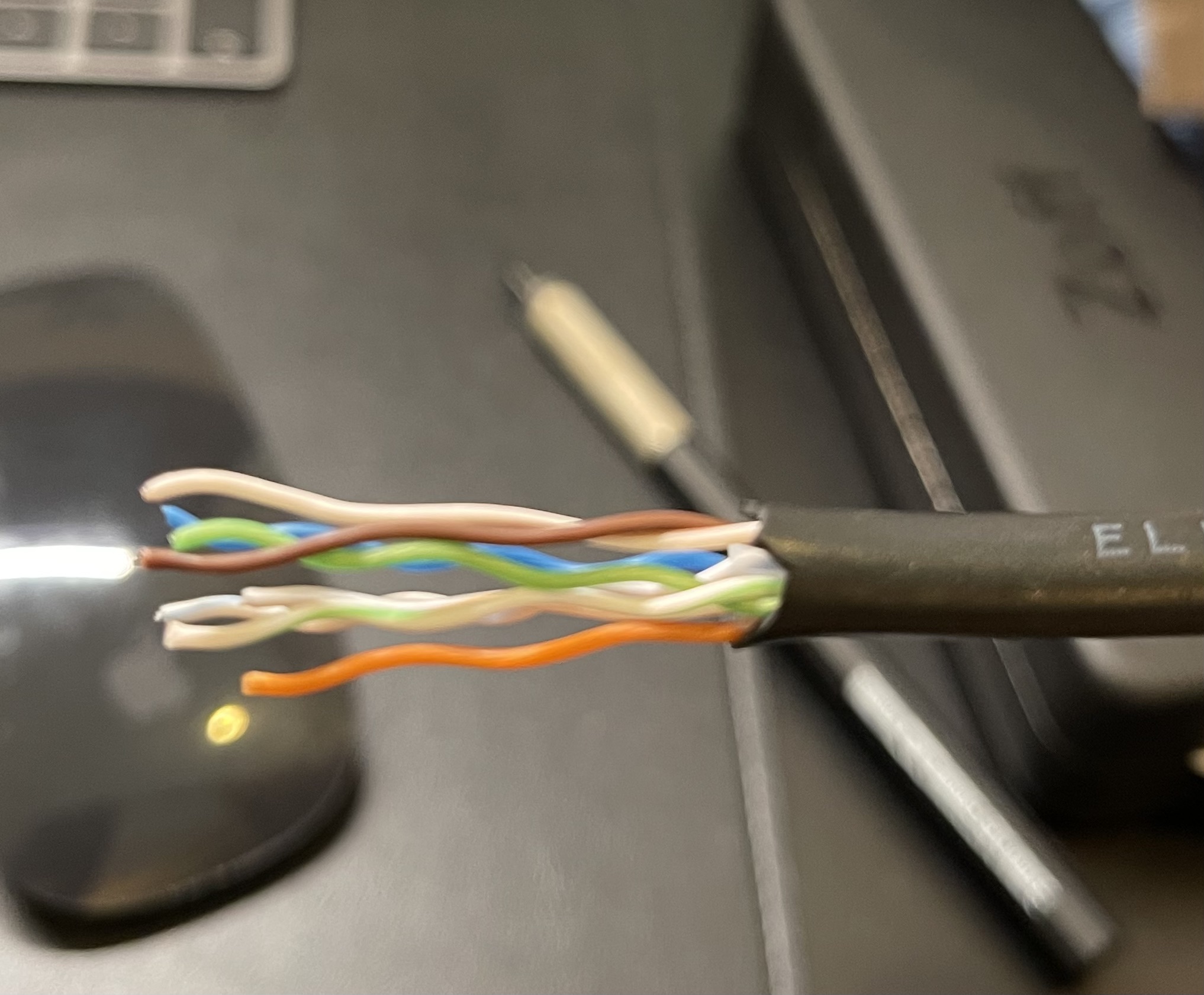

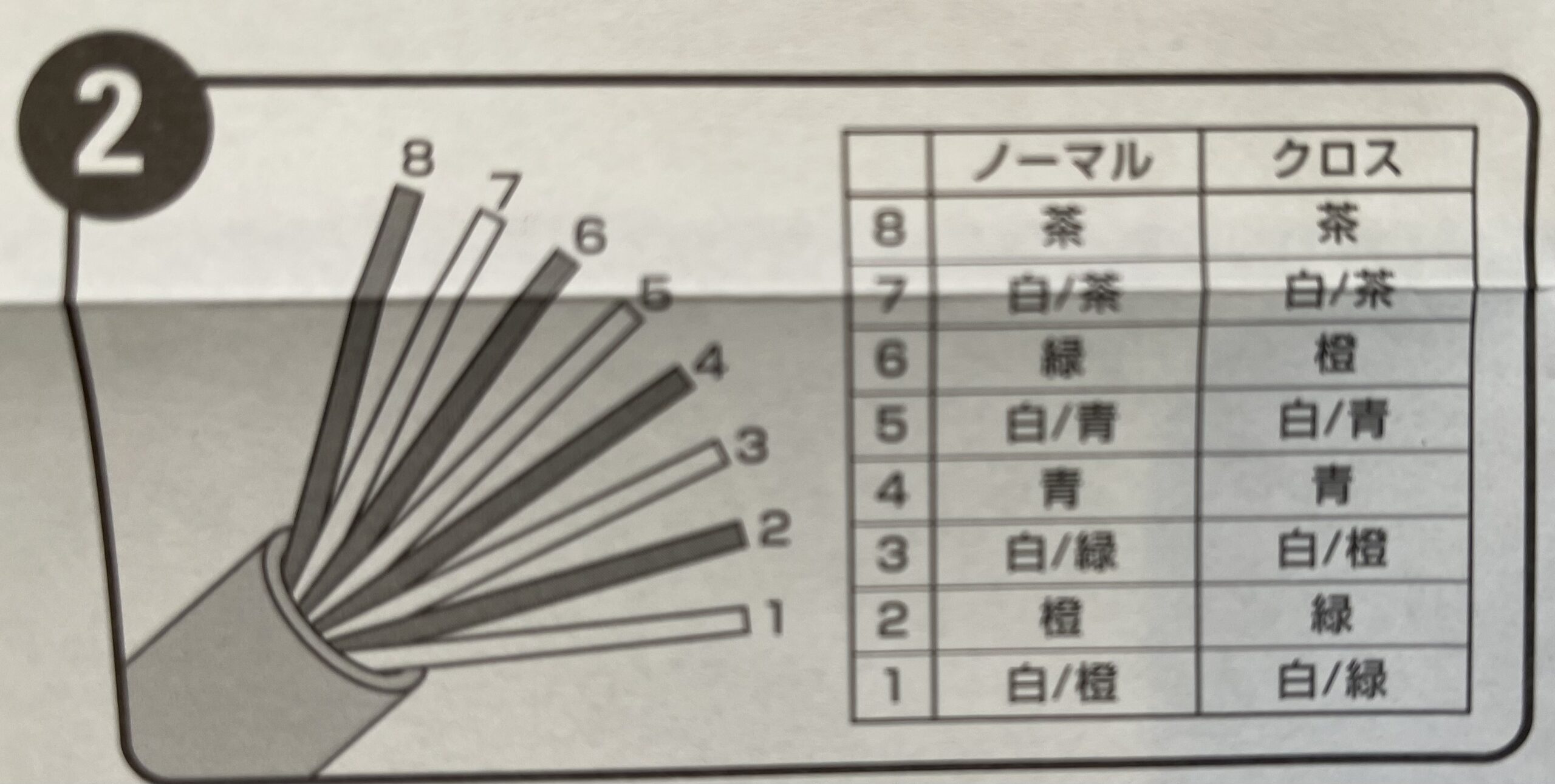
チェック
(6)導通チェック
最初に作ったコネクタは同通チェックでNGでした。よくよく見ると、8本中2本のケーブルが奥まで刺さってなかったです。その後はLANコネクタを圧着した段階の目視でNGがわかります。目視OKのコネクタは全て同通チェックOKでした。

1Fで製作したLANコネクタを大きい方に、2Fの既製のLANコネクタを小さい方に接続して導通チェックします。導通OKのピンのLEDが緑に点灯します。8個LEDが点灯すればOKです。
通信環境の改善効果
Before
1FでWX6000にWiFi接続すると通信速度が遅かった。下図より明らかだが、2Fと1Fを無線接続していることが問題であった。1Fの場所によっては、2Fのルータに接続した方が通信環境が良い場合もあった。それと、WG1800はIPv6通信ができないので、WX6000に接続した全ての端末がIPv6通信できないことになる。
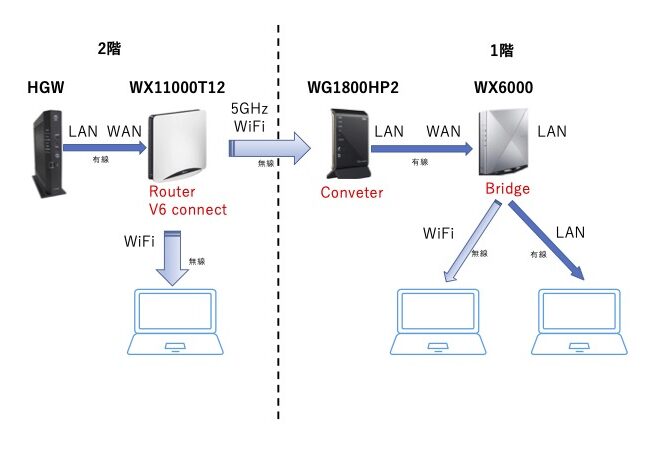
2FのWiFi速度は300Mbps程度であるが、1Fの通信速度は100Mbps前後です。2FのPS5を1FのPS4でリモートプレイすると処理落ちが頻発します。でも、1Fでの動画配信やWEB会議等で通信上の問題は無かったので、この状況でずっと放置してました。ゲーム以外の実用上において問題はありませんでした。我が家は、歴代のNECのハイエンド無線ルータを使ってLAN環境を構築してるので最低限の性能は実現できてます。
After
当然ですが、2Fと1FのWiFi通信速度が同じくなりました。家中で300Mbps以上の通信速度を実現できました。通信速度を遮るものは何も無いです。2Fと1Fの無線ルータは最新のNECのハイエンドモデルです。これ以上の改善項目は、光回線のスピードUPしか無いです。これで十分です!
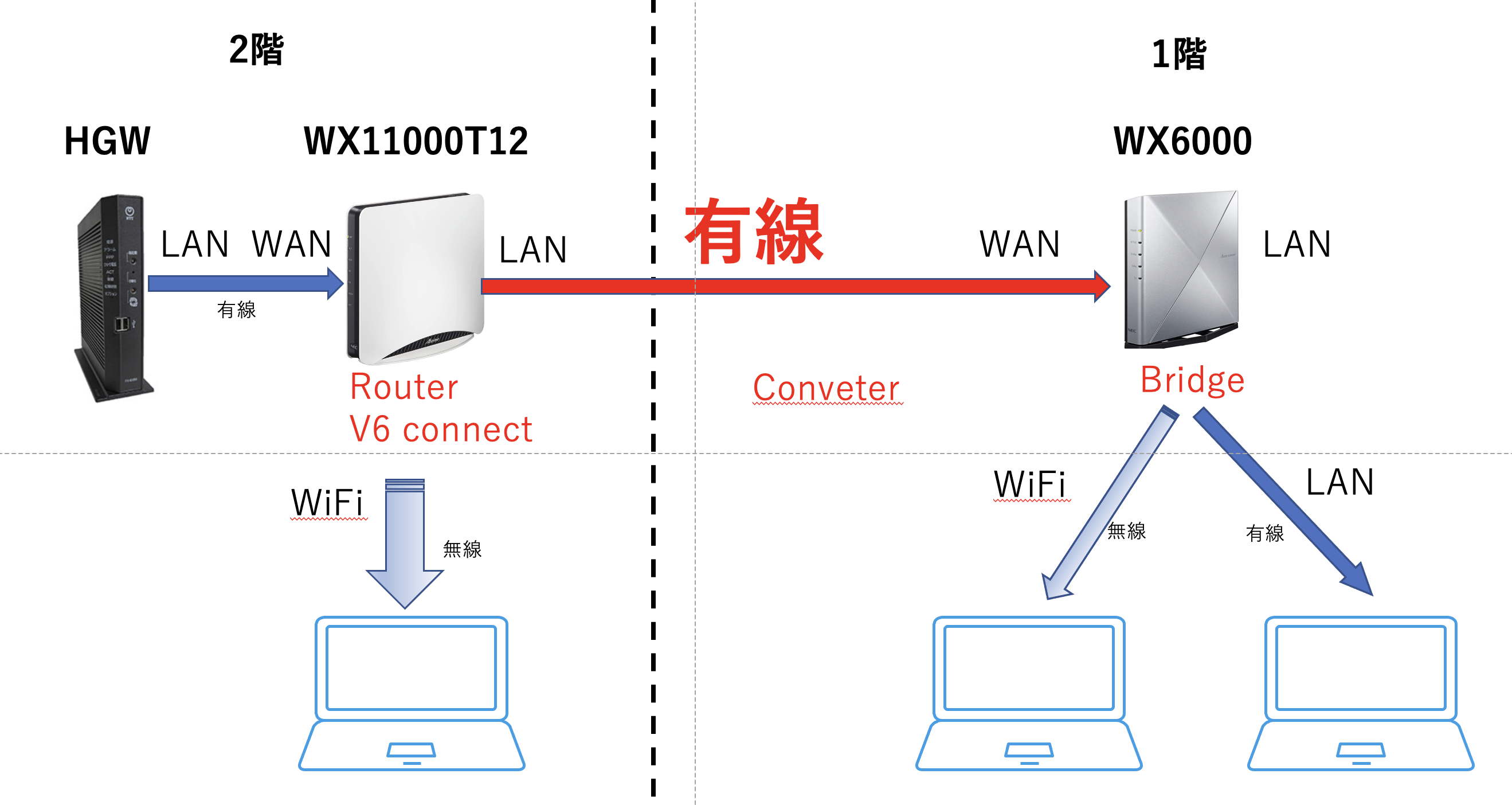
PS5のリモートプレイの処理落ちは少なくなりました。グランツーリスモができるレベルです。たまに処理落ちしますが、これ以上は、PS5とルータを有線接続するしか無いです。まさか、リモートプレイで処理落ちが発生する仕性能???
もちろん、IPv6通信も家中できます。
まとめ
工具や各種部品の購入や作業内容の調査に苦労しましたが、理想的なLAN環境を構築できました。家中の無線LANが快適になって大満足です。一軒家のLAN環境の構築方法として最新技術のメッシュWiFiもありますが、有線LANの安定性には敵いませんよね。